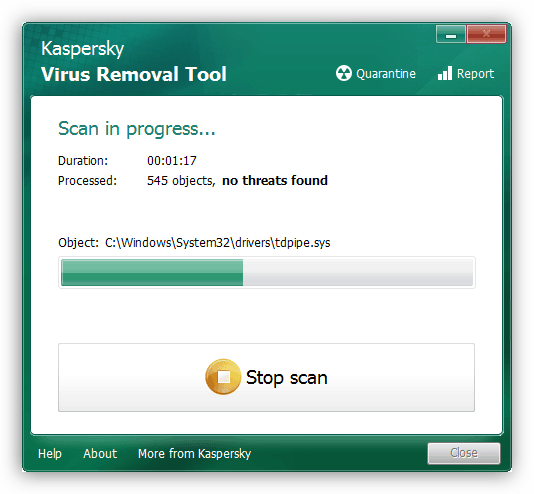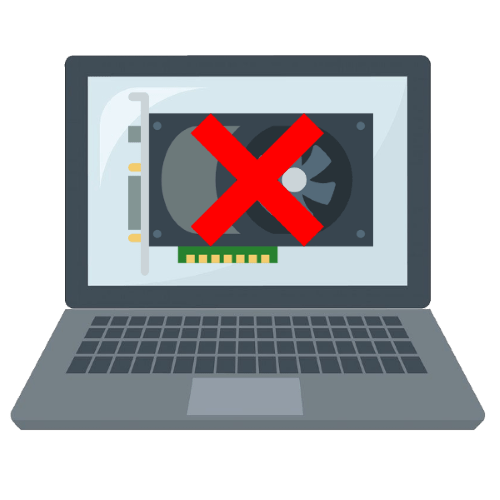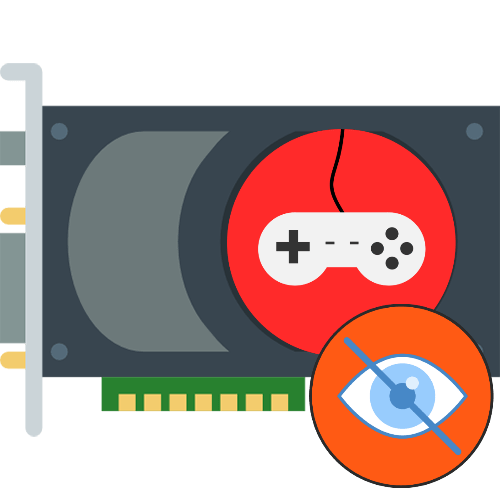Зміст
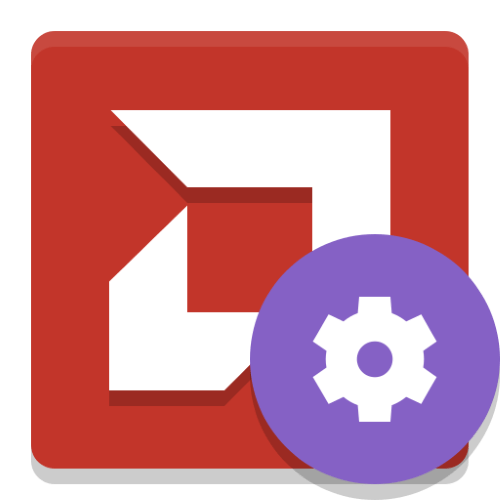
Вхід на Панель керування драйвером
Відкрити засіб конфігурації» червоних " GPU можна декількома способами:
- Найпростіший-скористатися контекстним меню " робочого столу» : клацніть правою кнопкою миші на ньому ( ПКМ ) і виберіть пункт " Налаштування Radeon» / «AMD Catalyst Control Center» .
- Наступний метод – меню «Пуск» : відкрийте його, потім знайдіть папку з потрібним додатком і викличте.
- Також можна скористатися системним Треєм – спеціальної областю в нижньому правому куті екрану, де знаходяться відкриті фонові додатки. Як правило, значок панелі управління відеокартою виглядає наступним чином:
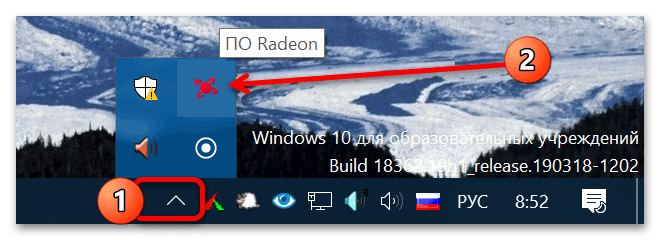
Для відкриття головного меню налаштувань клікніть по ньому або один раз правою, або два лівою кнопкою миші.
- Наступний варіант-системний»пошук"
. У Windows 10 треба клацнути по кнопці або рядку на панелі завдань і вписати туди запит
radeonабоamd, натиснути Enter і скористатися релевантним результатом. - Останній спосіб, який варто задіяти в крайньому випадку – пошук і запуск з виконуваного файлу. Для вирішення цього завдання відкрийте вікно " провідника»
, клікніть лівою кнопкою миші по адресному рядку, вставте в нього один з адрес нижче і натисніть елемент переходу:
C:\Program Files\AMD\CNext\CCCSlimіC:\Program Files (x86)\AMD\CNext\CCCSlim- AMD Catalyst Control Center ;C:\Program Files\AMD\CNext\CNext- Налаштування Radeon .
Далі знайдіть файл EXE з іменем
CCC.exeабоRadeonSettings.exeі запустіть його для відкриття потрібної оснастки.
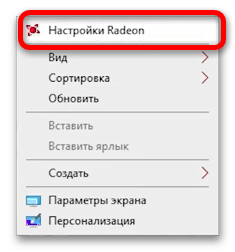

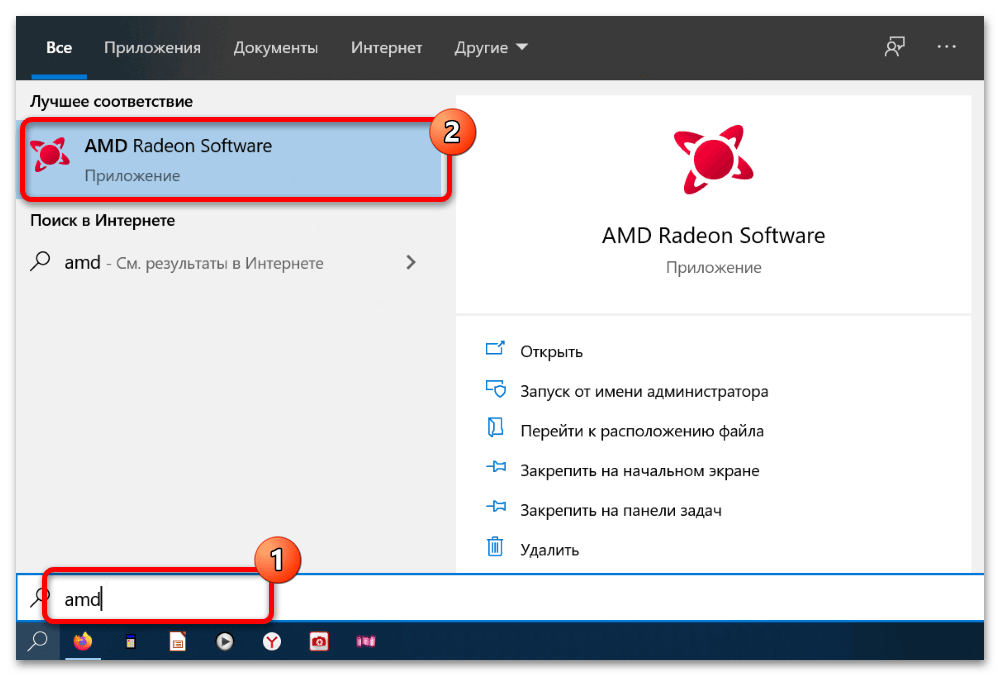
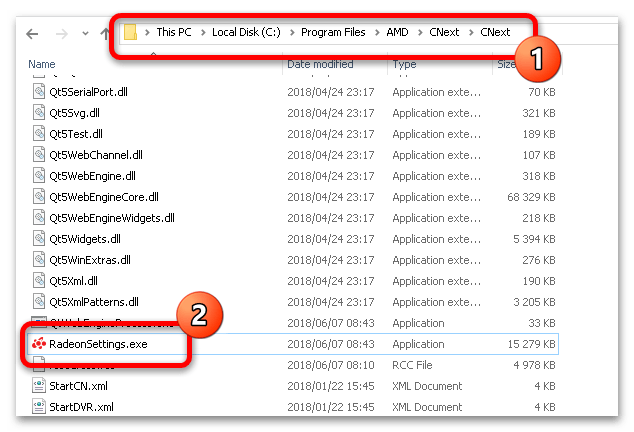
Що робити, якщо Налаштування Radeon не відкриваються
Якщо жоден з вищенаведених кроків не вирішив завдання, пропонуємо вам методи усунення цієї проблеми. Насамперед варто перевірити, а чи встановлені взагалі драйвера для відеокарти – нерідко причина саме в цьому. Відкривши «Диспетчер пристроїв»
, за допомогою вже згаданої вище оснастки
" виконати»
, тільки цього разу потрібна команда виглядає як
devmgmt.msc
.
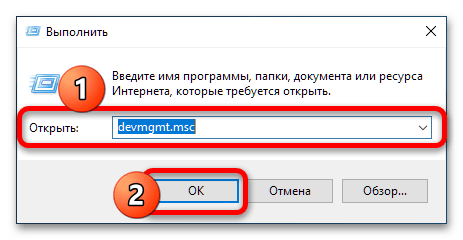
Далі розкрийте категорію " відеоадаптери» і перевірте, як саме позначено ваш пристрій AMD. Якщо напис говорить " базовий відеодрайвер Microsoft» , це означає, що ПО для GPU не встановлено.
Детальніше: приклад встановлення драйверів для відеокарти AMD
Якщо ж відеокарта відображається як годиться, але на значку присутній жовтий трикутник помилки, клікніть по ній ПКМ і виберіть «властивості» .
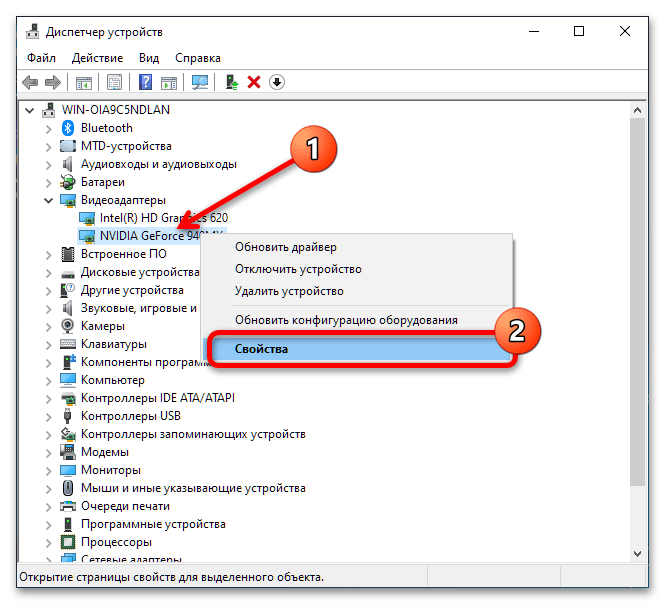
Перевірте блок " стан» - в ньому вказується безпосередня помилка і її код позначення. Про проблеми з драйверами говорять коди 2 і 10 , і в такому випадку слід або встановити потрібний софт, або перевстановити начисто.
Детальніше: перевстановлення драйверів відеокарти
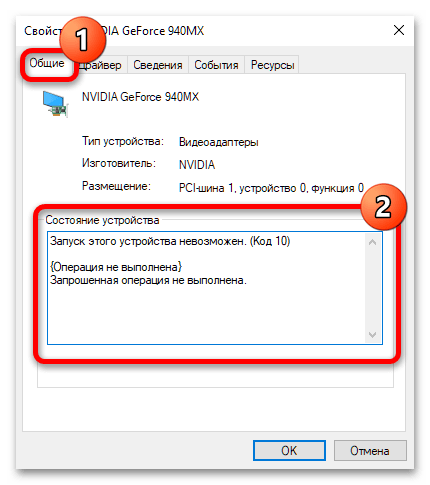
Якщо ж код помилки вказаний як 43 , це означає, що пристрій Несправне, і всі спроби інсталювати драйвера ні до чого не приведуть.
Детальніше: що робити з помилкою 43 на відеокарті
Також не можна виключати і програмні причини – наприклад, активність вірусного ПЗ, яке пошкодило драйвер. Зрозуміло, проблему можна усунути видаленням і повторною інсталяцією, але бажано прибрати і її першопричину.
Детальніше: боротьба з комп'ютерними вірусами